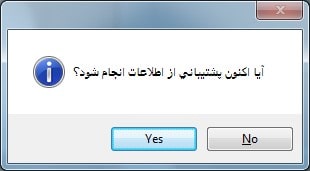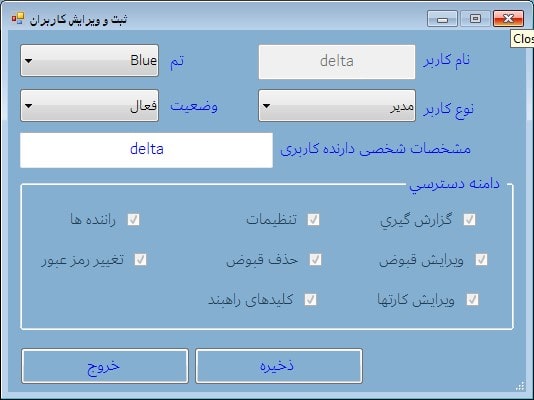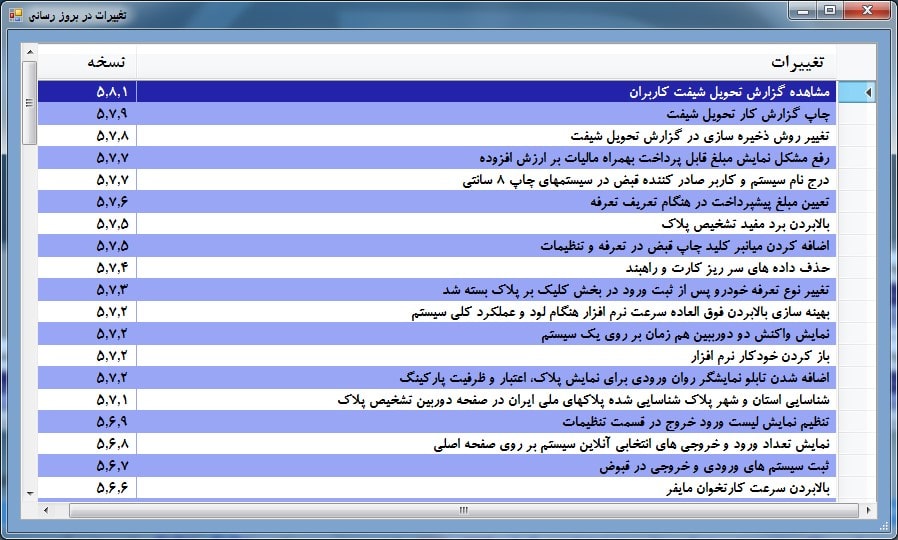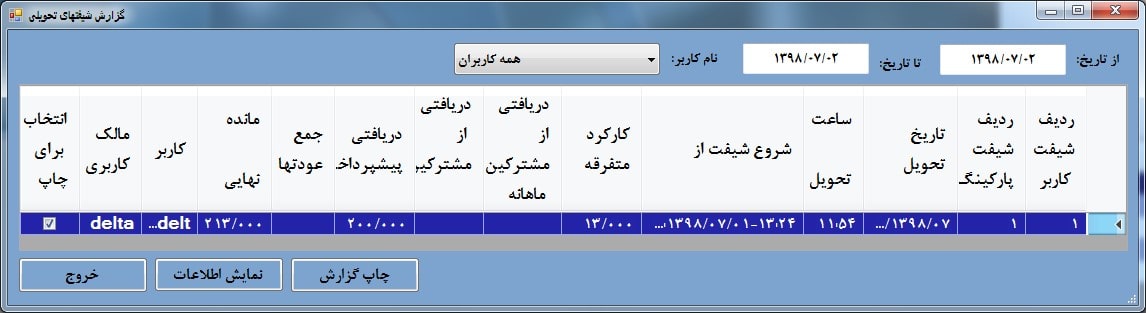- شرکت اندیشه تراشه ویرا
- دفتر تهران: 02176490358-09120613870
- دفتر مشهد: 05138554285-09155177027
- info@Tarashe.Net

رویداد keyDown در سی شارپ c#
27 فروردین 1400
آموزش کار با توابع رشته ای در sql
29 فروردین 1400آموزش منوی امکانات و ثبت کاربر :
-
منوی امکانات
-
دریافت کنندگان پیام گزارش
-
میتوانید با استفاده از دستگاه GSM سیمکارتی و تنظیمات جهت ارسال پیامک مطابق دستور العمل اقدام به ارسال پیامک به لیستی از مدیران در ساعت خاص هر روز بنمایید. مطابق شکل ذیل میتوانید شماره های تلفن دریافت کنندگان این پیام گزارش را وارد کنید.
نکته: جهت ارسال پیامک در آن ساعت خاص روز که تنظیم کرده بودید باید حتما نرم افزار باز باشد.
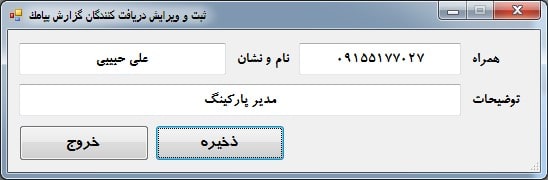
-
کاربران سیستم
-
تعریف کاربران نرم افزار
از منوی امکانات – کاربران سیستم را کلیک کنید:
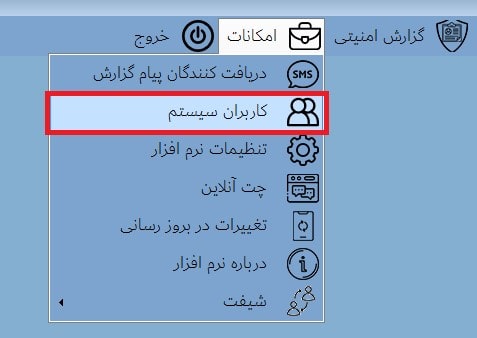
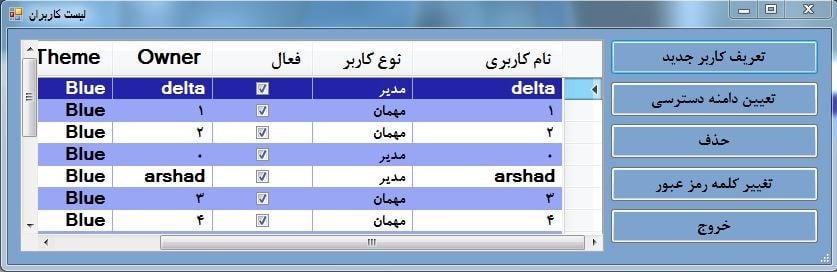
با کلیک بر روی تعریف کاربر جدید میتوانید کاربر جدید با دامنه دسترسی مشخص تعریف کنید. میتوانید با انتخاب نام کاربر از جدول سمت چپ و کلیک بر روی تعیین دامنه دسترسی دامنه دسترسی کاربر را تغییر دهید:
انتخاب نوع کاربر مدیر با دسترسی نامحدود و انتخاب نوع مهمان دامنه دسترسی مشخصی را برای کاربر تعیین کنید
در صورت فعال بودن گزینه ای در دامنه دسترسی کاربر قادر به مشاهده یا ویرایش ان قسمت خواهد بود و برای هر کاربری میتوان تم پیش فرضی در نظر گرفت تا در زمانی که کاربر فعال است از این تم پیش فرض اسفاده گردد.
چنانچه وضعیت فعال را بر روی غیر فعال قرار دهید نام کاربری مورد نظر غیر قابل ورود برای کاربر خواهد بود تا زمانیکه آنرا کاربر مدیر مجدد فعال نماید.
کلید حذف در لیست کاربران برای کاربرانی عمل مینماید که قبضی صادر نکرده باشند زیرا قبوض صادره یا خارج شده دارای آن نام کاربری خواهد بود و حذف شدن نام کاربری قبضهای صادره آن کاربر را بی نام و نشان خواهد کرد و در این حالت قبوض مربوط به کاربر از سیستم حذف خواهند شد.میتوانید بجای حذف آنرا غیر فعال کنید و یا چنانچه حتما باید کاربر را حذف کنید ابتدا قبوض صادر شده و خارج شده بنام آن کاربر را حذف کنید و سپس عملیات حذف را تکرار کنید.
برای تغییر رمز عبور یک کاربر ابتدا از جدول سمت چپ کاربر را انتخاب و بر روی تغییر کلمه رمز عبور کلیک کنید :
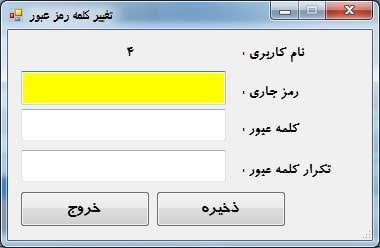
صفحه تغییر رمز عبور همانند تغییر رمز عبور در سیستم عاملهای ویندوز است، ابتدا رمز عبور جاری را وارد کنید و سپس کلمه عبور جدید را در قسمت کلمه عبور و تکرار آن وارد کنید.
در صورتیکه درست انجام دهید پیام ذخیره سازی نمایش داده خواهد شد.
چند نکته:
کاربر مدیریت بدون دانستن رمز عبور جاری میتواند رمز عبور جدید ثبت نماید.
کاربران پس از تعریف هیچ رمز عبور پیش فرضی ندارند.
چنانچه رمز عبور را برای کاربران فعال کرده باشید هر کاربر فقط میتواند رمز عبور خود را تغییر دهد نه کاربران دیگر را.
-
تنظیمات نرم افزار
این بخش در قسمت آموزش تنظیمات برنامه تشخیص پلاک میتوانید مشاهده نمائید.
-
تغییرات در بروز رسانی
با دریافت هر نسخه جدید امکانات جدید اضافه شده در نرم افزار، در این قسمت لیست بروز و محل دستیابی به این اطلاعات را خواهید دید.
برای آموزش و یادگیری استفاده از این بخشهای جدید میتوانید به سایت شرکت (www.Tarashe.Net) قسمت آموزش نرم افزار پارکینگ و یا کانال تلگرام شرکت (@ParkingSoftDelta) مراجعه کنید.
-
درباره نرم افزار
در این قسمت اطلاعاتی درباره شماره نسخه بانک اطلاعاتی و فایل اجرایی، تاریخ نشر یا همان بروز رسانی و سایر مشخصات تماس با شرکت را مشاهده میکنید:
-
شیفت
در هر بار خروج از اتوماسیون پارکینگ حساب شیفتی کاربر بسته و اطلاعات دقیقی از وضعیت عملکرد او نمایش داده میشود.
قبل از اینکه اطلاعات نمایش داده شود نرم افزار برای تایید مجدد اخطار خروج را برای شما نمایش میدهد:
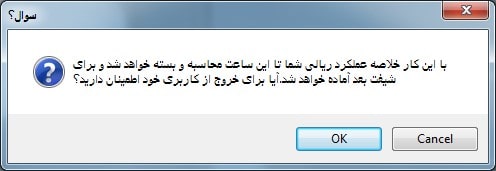
اگر نسبت به تحویل شیفت مطمئن هستید بر روی OK کلیک کنید، حالا فقط 90 ثانیه فرصت دارید تا اطلاعات نمایش داده شده خود را یادداشت، یا عکسبرداری کنید و با موجودی واقعی دخل خود چک کنید:
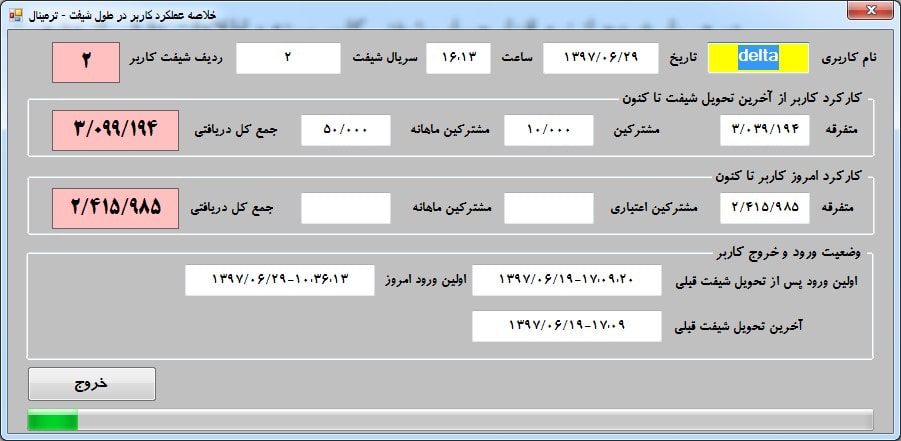
با نمایش همین عکس اطلاعات بسیار کلیدی در اختیار کاربر و مدیر قرار میدهد، بالای سمت چپ فرم نام پارکینگ موجود است.
نام کاربر و زمان تحویل شیفت در کادر اصلی فرم نمایش داده شده است. پس از آن سریال شیفت در پارکینگ (چندمین شیفت تحویلی این پارکینگ) و سریال تحویل شیفت کاربر(چندمین بار است که این کاربر تابحال شیفت تحویل داده است).
در کادر وسط دو قسمت کارکرد برای کاربر وجود دارد یکی از آخرین تحویل شیفت و یکی کارکرد امروز تفاوت این دو در زمان گزارش گیری است، بعنوان مثال کاربری که ساعت 22:00 دیروز آمده تا 08:00 امروز (10ساعت کارکرد) 2ساعت در دیروز و 8 ساعت در امروز کارکرده است بنابراین کارکرد امروز (از ساعت00:00 شروع میشود) گزارش غلطی از کارکرد واقعی او خواهد داد از اینرو به گزارش دوم یعنی کارکرد شیفتی تکیه میشود. اگر کاربر ساعت شروع کار خود را در یک روز و پایان آنرا نیز در همانروز انجام دهد جمع هر دوی این گزارشات (شیفتی و روزانه) درست مشابه هم خواهد بود مگر اینکه کاربر بیش از 1 بار گزارش تحویل شیفت را کلیک کرده باشد، مدیران مراقب اینگونه افراد که همیشه دخلشان درست مطابق با گزارشی است که 2 بار تحویل شیفت در یک روز داده اند باشند!
در بخش وضعیت ورود و خروج کاربر همه چیز گویاست که کاربر چه ساعتی وارد و خارج شده است. این بخش نیز برای کاربران سیستم نیز حائز اهمیت است تا بدانند از آخرین خروج خود کسی وارد کاربری آنها شده است یا خیر! پس حتما کاربران به این بخش دقت کنند، هر بار خارج میشوید از این اطلاعات عکس بگیرید و تا حداقل دفعه بعد آنها را همراه خود داشته باشید و یا سریع اقدام به نوشتن اطلاعات گزارش شده کنید.
با بودن این گزارش دیگر نیاز نیست تا اربران مهمان که به گزارشات دسترسی ندارند وارد قبضهای صادره و یا مشترکین شوند و قبضهای تحویلی بنام خود را جمع و تفریق کنند تا بفهمند همه چیز درست است، این بخش خودش این کار را انجام میدهد، این بخش برای همه کاربران باز است.
-
سوابق من
در این قسمت هر کاربر میتوان لیست کاملی از سوابق تحویل شیفت های خود را بررسی نماید. نکته مهم در این گزارش بسته بودن سوابق سایر کاربران برای کاربر فعلی است
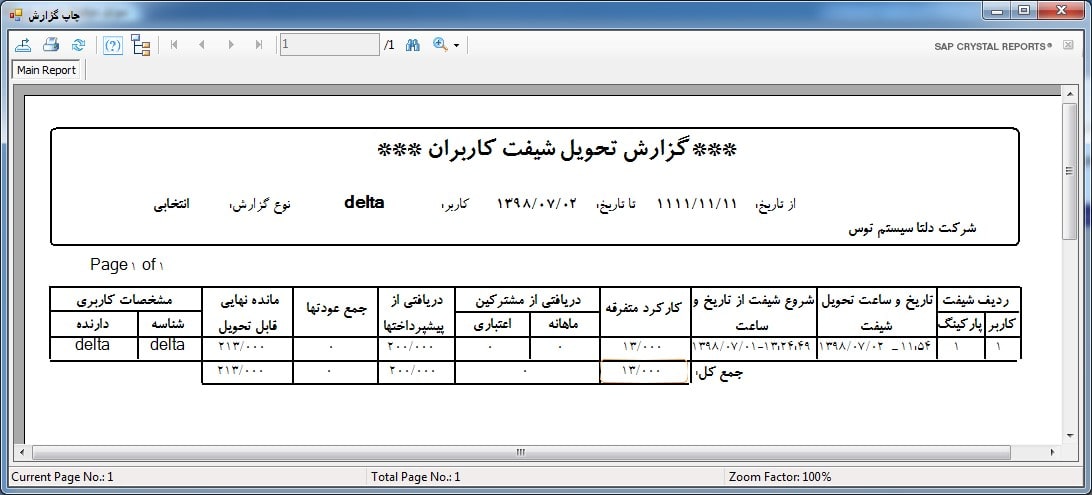
-
گزارش شیفت های تحویلی
با استفاده از این گزارش مدیر میتوان دسترسی به لیست تحویل شیفتهای کاربران سیستم و انتخاب هرکدام برای چاپ نهایی است.
قابلیت مهم این گزارش گیری برای مدیران پارکینگ ردیف بندی کردن شیفت های تحویلی کاربران است که درصورت سوء استفاده کاربران دیگر از نام کاربری افراد دیگر در ساعت کاری خود ردیف بندی تحویلی ترتیب خود را از دست بدهد.
-
خروج از نرم افزار
کلیک بر روی این گزینه معادل بستن صفحه اصلی نرم افزار است. در هنگام بسته شدن نرم افزار از شما پرسیده میشود که اکنون از اطلاعات شما کپی پشتیبان تهیه شود یا خیر: